Giống như chọn văn bản và hình ảnh trong Word là một nhiệm vụ rất phổ biến trong Word, do đó, chọn nội dung trong một bảng. Có thể đôi khi bạn muốn chọn một ô, toàn bộ một hàng hoặc cột, nhiều hàng hoặc cột hoặc toàn bộ bảng.
Chọn một ô riêng lẻ
Để chọn một ô riêng lẻ, di chuyển chuột sang bên phải của ô cho đến khi bạn thấy nó biến thành một mũi tên màu đen chỉ lên và sang phải. Bấm vào ô tại điểm đó để chọn nó.
Để sử dụng bàn phím để chọn một ô, đặt con trỏ ở bất cứ đâu trong ô. Nhấn phím Shift Shift và sau đó nhấn phím mũi tên phải cho đến khi toàn bộ ô được chọn bao gồm cả điểm đánh dấu cuối ô ở bên phải nội dung trong ô như trong hình dưới đây.
Chọn một hàng hoặc cột
Để chọn một hàng trong bảng, di chuyển con trỏ sang bên trái của hàng cho đến khi nó biến thành một mũi tên trắng chỉ lên và sang phải, như trong hình dưới đây. Để chọn nhiều hàng theo cách này, hãy kéo chuột xuống trên các hàng khác sau khi bạn đã chọn một hàng.
LƯU Ý: Biểu tượng dấu cộng hiển thị được sử dụng để chèn một hàng tại vị trí đó trong bảng để không nhấp vào biểu tượng đó để chọn hàng.
Bạn cũng có thể sử dụng chuột để chọn nhiều hàng không liền kề hoặc các hàng không được kết nối. Để thực hiện việc này, hãy chọn một hàng bằng chuột, nhấn nút Ctrl Ctrl, sau đó bấm vào từng hàng bạn muốn thêm vào vùng chọn.
LƯU Ý: Điều này tương tự với việc chọn nhiều tệp không liền kề trong hoặc File Explorer (Windows 8 và 10) hoặc Windows Explorer (Windows 7).
Để chọn một hàng bằng bàn phím, chọn ô đầu tiên trong hàng bằng bàn phím như được mô tả ở trên và sau đó nhấn phím Shift Shift. Trong khi nhấn phím Shift Shift, hãy nhấn phím mũi tên phải để chọn từng ô trong hàng cho đến khi bạn chọn tất cả các ô trong hàng và điểm đánh dấu cuối hàng như trong hình dưới đây.
Để chọn nhiều hàng bằng bàn phím, hãy nhấn phím Shift Shift và nhấn phím mũi tên xuống một lần cho mỗi hàng tiếp theo bạn muốn chọn.
GHI CHÚ: Khi sử dụng bàn phím để chọn các hàng, bạn không thể chọn các hàng không liền kề.
Để chọn một cột, di chuyển chuột qua cột cho đến khi bạn thấy một mũi tên xuống màu đen và sau đó nhấp để chọn cột đó.
Để chọn nhiều cột, giữ chuột xuống khi bạn nhấp vào cột đầu tiên được chọn bằng cách sử dụng con trỏ mũi tên màu đen và kéo qua các cột khác để chọn chúng.
Để chọn các cột không liền kề, chọn một cột bằng chuột, nhấn nút Ctrl Ctrl, sau đó nhấp vào các cột khác bằng con trỏ mũi tên màu đen.
Để sử dụng bàn phím để chọn một cột, hãy chọn ô đầu tiên trong cột bằng bàn phím như được mô tả ở trên và sau đó nhấn phím Shift Shift. Trong khi nhấn phím Shift Shift, nhấn, tiếp tục nhấn phím mũi tên xuống để chọn từng ô trong cột cho đến khi bạn chọn tất cả các ô trong cột, như trong hình dưới đây.
Chọn nhiều cột bằng bàn phím được thực hiện theo cách tương tự như chọn nhiều hàng. Khi bạn chọn một cột, hãy nhấn phím Shift Shift trong khi bạn nhấn phím mũi tên phải hoặc trái cho mỗi cột tiếp theo bạn muốn chọn. Bạn không thể chọn các cột không liền kề bằng bàn phím.
Chọn một bảng toàn bộ
Để chọn toàn bộ bảng, di chuyển chuột qua bảng cho đến khi bạn thấy biểu tượng chọn bảng ở góc trên bên trái của bảng.
Nhấp vào biểu tượng chọn bảng để chọn toàn bộ bảng.
Sử dụng Ribbon để chọn tất cả hoặc một phần của bảng
Bạn cũng có thể sử dụng ruy băng để chọn bất kỳ phần nào của bảng hoặc toàn bộ bảng. Đặt con trỏ vào bất kỳ ô nào trong bảng và nhấp vào tab Bố cục của Bố cục bên dưới.
Trong phần Bảng Bảng, hãy nhấp vào Chọn Chọn và chọn một tùy chọn từ menu thả xuống, tùy thuộc vào phần nào của bảng bạn muốn chọn.
GHI CHÚ: Nút Chọn Lựa chọn trên Chế độ Bố cục trên tab Bố cục sẽ chỉ chọn một ô, hàng hoặc cột nơi con trỏ hiện đang nằm.
Toàn bộ bảng cũng có thể được chọn bằng cách nhấn và giữ phím Alt Alt và nhấp đúp vào bảng. Lưu ý rằng điều này cũng sẽ mở cửa sổ Nghiên cứu về mối quan hệ và tìm kiếm từ mà bạn nhấp đúp vào.
Top 16 cách chọn tất cả trong word viết bởi Nhà Xinh
Cách chọn tất cả trong Word siêu đơn giản, nhanh chóng
- Tác giả: unica.vn
- Ngày đăng: 11/15/2022
- Đánh giá: 4.89 (930 vote)
- Tóm tắt: Cách chọn tất cả trong word · Vào file Word · Lựa chọn Select objects · Nhấn giữ chuột trái để lựa chọn tất cả · Mở word · Vào Seletion Pane · Nhấn …
Tổng hợp cách dùng 4 phím tắt trong Word giúp bạn soạn thảo nhanh hơn
- Tác giả: phuongtung.vn
- Ngày đăng: 10/21/2022
- Đánh giá: 4.76 (548 vote)
- Tóm tắt: Ctrl + A, Chọn tất cả văn bản, bôi đen toàn bộ văn bản. (rất hay dùng ✓). Ctrl + Tab, Di chuyển qua thẻ tiếp theo trong hộp thoại.
Tổng hợp các phím tắt Nên Biết trong WORD, EXCEL trên MacBook
- Tác giả: laptopvang.com
- Ngày đăng: 08/21/2022
- Đánh giá: 4.34 (364 vote)
- Tóm tắt: Control – Option – Command – Power : Thoát khỏi tất cả ứng dụng và tắt máy. Control-H : Xóa ký tự ở bên trái; Control-D : Xóa ký tự ở bên phải …
- Khớp với kết quả tìm kiếm: Một số người dùng lựa chọn phương án thêm phím tắt vào Mac và ứng dụng với các phần mềm cụ thể. Trường hợp này được thực hiện dễ dàng nếu như giữa hệ thống và ứng dụng không có điểm gì khác biệt. Để tiến hành, bạn cần truy cập vào System Preferences …
Mẹo chọn và chỉnh sửa văn bản có cùng định dạng trong Word siêu nhanh
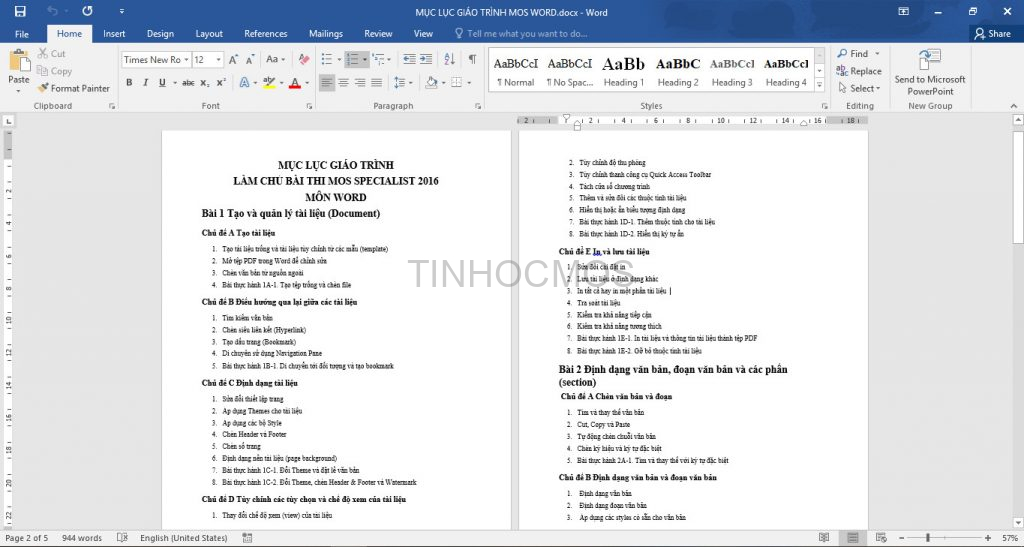
- Tác giả: tinhocmos.edu.vn
- Ngày đăng: 09/25/2022
- Đánh giá: 4.12 (438 vote)
- Tóm tắt: Trong bài viết này, Tinhocmos sẽ hướng dẫn bạn mẹo bôi đen và … Chức năng này sẽ giúp Word chọn tất cả phần văn bản có cùng định dạng.
- Khớp với kết quả tìm kiếm: Chỉ với 3 bước đơn giản, không cần tốn công thực hiện nhiều lần, bạn có thể chọn nhanh tất cả phần văn bản có cùng định dạng để chỉnh sửa văn bản trong Word nhanh chóng nhất. Chắc chắn mới thủ thuật cực xịn này, sếp và đồng nghiệp sẽ phải bất ngờ …
Hướng dẫn chọn tất cả các bảng trong tài liệu Word
- Tác giả: gitiho.com
- Ngày đăng: 12/13/2022
- Đánh giá: 3.9 (298 vote)
- Tóm tắt: Chúng ta đều biết để chọn một bảng trong Word cực kỳ dễ dàng, chỉ cần nhấp vào biểu tượng dấu mũi tên 4 chiều ở đầu bảng, góc bên trái như hình …
Các phím tắt trong Word thông dụng nên biết
- Tác giả: banquyenwindows.com
- Ngày đăng: 10/22/2022
- Đánh giá: 3.71 (325 vote)
- Tóm tắt: Thao tác phím tắt với phím Ctrl. Ctrl + A: Chọn tất cả văn bản, bôi đen toàn bộ văn bản. (dùng thường xuyên).
- Khớp với kết quả tìm kiếm: Microsoft Word là công cụ soạn thảo văn bản được nhiều người biết đến trên thế giới. Trong quá trình soạn thảo văn bản, việc sử dụng các phím tắt trong Word sẽ giúp bạn thao tác nhanh hơn và tiết kiệm được thời gian. Cùng banquyenwindows thống kê …
Top 17 phím tắt nâng cao trong Word giúp làm việc nhanh hơn

- Tác giả: topthuthuat.com
- Ngày đăng: 03/01/2022
- Đánh giá: 3.41 (368 vote)
- Tóm tắt: Xem thêm bài viết về cách đánh số trang trong Word mà mình đã chia sẻ rất chi … Chọn tất cả nội dung trong văn bản – Di chuyển chuột về phía lề trái của …
- Khớp với kết quả tìm kiếm: Bạn vừa thay đổi định dạng trang in (lề, khổ giấy, …) cho một Section và bạn muốn áp dụng định dạng như vậy cho một Section khác, bạn sẽ làm sao? Khi đó, F4 là một phím tắt “thần thánh” giúp bạn “copy” định dạng của section trước và “paste” định …
Mẹo chọn nhanh toàn bộ câu văn bản trên Microsoft Word
- Tác giả: vnreview.vn
- Ngày đăng: 03/20/2022
- Đánh giá: 3.25 (258 vote)
- Tóm tắt: Để chọn toàn bộ câu trên ứng dụng Office Word, bạn nhấn giữ phím Ctrl, di chuyển con trỏ chuột đến bất kỳ vị trí nào trong câu bạn muốn chọn và …
Tổng hợp phím tắt Microsoft Word trên Windows

- Tác giả: thptsoctrang.edu.vn
- Ngày đăng: 02/03/2022
- Đánh giá: 3.11 (426 vote)
- Tóm tắt: Học cách sử dụng Microsoft Word hiệu quả bằng phím tắt sẽ giúp bạn xử lý tài … Chọn tất cả: Ctrl+A; In đậm: Ctrl+B; In nghiêng: Ctrl+l …
- Khớp với kết quả tìm kiếm: Dù hiện đã có nhiều lựa chọn thay thế phần mềm soạn thảo văn bản nổi tiếng của Microsoft nhưng vẫn không thể phủ nhận, Microsoft Word là một trong số phần mềm soạn thảo văn bản tốt nhất hiện nay. Dù bạn muốn viết một lá thư, câu chuyện, bài luận hay …
Các phím tắt cơ bản trong Microsoft Word cho Văn phòng
- Tác giả: vks.haugiang.gov.vn
- Ngày đăng: 03/30/2022
- Đánh giá: 2.93 (150 vote)
- Tóm tắt: Tổng hợp những phím tắt trong Microsoft word 2003, 2007, 2010 và 2013 … Xóa 1 kí tự phía sau hoặc xóa đối tượng đang chọn … chọn tất cả văn bản …
Bạn sẽ làm việc tốt hơn nếu nhớ hết các phím tắt trong Word này
/fptshop.com.vn/uploads/images/2015/Tin-Tuc/Dung/0218/news/microsoftword.jpg)
- Tác giả: fptshop.com.vn
- Ngày đăng: 05/23/2022
- Đánh giá: 2.89 (163 vote)
- Tóm tắt: Cách đổi tên người comment trong Word … Chọn tất cả: Ctrl+A; In đậm: Ctrl+B; In nghiêng: Ctrl+l; Gạch chân: Ctrl+U; Gạch chân các từ nhưng …
- Khớp với kết quả tìm kiếm: Khi đã làm công việc văn phòng, bạn sẽ phải thường xuyên sử dụng phần mềm Microsoft Word. Với số lượng văn bản cần phải xử lí rất lớn, bạn có thể áp dụng cách gõ thông thường hoặc dùng kèm với các phím tắt trong Word để nâng cao tốc độ hơn trước rất …
Các phím tắt giúp thao tác nhanh trong WORD
- Tác giả: csc.edu.vn
- Ngày đăng: 11/02/2022
- Đánh giá: 2.78 (105 vote)
- Tóm tắt: — Di chuyển, chọn đoạn văn. Shift + –>: Di chuyển con trỏ chuột đến kí tự phía sau. · — Xóa đoạn văn bản hoặc một đối tượng. Backspace: Xóa một …
- Khớp với kết quả tìm kiếm: Microsoft Word là phần mềm Văn phòng phổ biến trong soạn thảo, định dạng các loại văn bản và tài liệu. Khi thao tác trên Word, đôi khi chúng ta có thể bấm nhanh các phím tắt thay vì click chuột chọn như thông thường để tiết kiệm thời gian và tăng …
Tổng hợp phím tắt trong Word, phím nóng Microsoft Word
- Tác giả: thanhniencec.edu.vn
- Ngày đăng: 06/19/2022
- Đánh giá: 2.5 (57 vote)
- Tóm tắt: Ctrl + A: Chọn toàn bộ văn bản. – Xóa đoạn văn bản hoặc một đối tượng. Backspace: Xóa một kí tự phía trước. Ctrl + Backspace : Xóa kí tự phía …
- Khớp với kết quả tìm kiếm: Alt, F10: Mở menu lệnhCtrl + Tab, Ctrl + Shift + Tab: Thực hiên ngay khi thanh Menu được kích hoạt để chọn các thanh menu và thanh công cụ.Tab, Shift + Tab: Chọn các tính năng kế tiếp trên thanh công cụ.Enter: Mở lệnh đang chọn trên Menu hoặc …
Trở thành chuyên gia với 7 thủ thuật trong Word – Tại sao không?

- Tác giả: dangvu.vn
- Ngày đăng: 03/29/2022
- Đánh giá: 2.39 (196 vote)
- Tóm tắt: Ctrl + A Chọn tất cả văn bản, bôi đen toàn bộ văn bản. 4. Viết hoa trong Word. Shift + F3 vốn là phím tắt quen thuộc để bạn thay đổi định dạng …
- Khớp với kết quả tìm kiếm: Một tổ hợp phím có thể giúp bạn tiết kiệm thời gian bằng việc cho phép chuyển trực tiếp từ hoa sang thường và ngược lại, đó là Ctrl + Shift + A. Để thay đổi một từ, bạn để trỏ chuột lên từ đó rồi nhấn Ctrl + Shift + A trong khi để thay đổi cả một …
Tổng Hợp Cá Phím tắt Trong Word Cho Dân Văn Phòng PHẦN 1 – DÀNH CHO HỆ ĐIỀU HÀNH WINDOWS

- Tác giả: vitinhvominh.com
- Ngày đăng: 03/15/2022
- Đánh giá: 2.39 (188 vote)
- Tóm tắt: Chuyển văn bản thành viết chữ đầu tiên hoa của mỗi chữ – viết hoa tất cả các ký tự – viết thường, Shift+F3. Ẩn văn bản đã chọn, Ctrl+Shift+H.
- Khớp với kết quả tìm kiếm: Thành thạo các phím tắt là một phần không thể thiếu trong việc chuyên nghiệp hóa việc sử dụng Microsoft Word. Người biết sử dụng phím tắt sẽ luôn cảm thấy nhanh chóng và dễ dàng hơn khi soạn thảo văn bản, góp phần mang lại hiệu suất cao hơn. Đặc …
Các phím tắt trong Word 2010, Word 2016, Cập nhật đầy đủ, chính xác

- Tác giả: tinhocdinhvang.com
- Ngày đăng: 06/24/2022
- Đánh giá: 2.2 (158 vote)
- Tóm tắt: Tổ hợp phím tắt có sẵn trong phần mềm word như tổ hợp phím chọn tất cả … liệu bạn đã biết cách sử dụng tối ưu nhất bằng những các phím tắt trong Word chức …
- Khớp với kết quả tìm kiếm: Microsoft Word là một chương trình soạn thảo văn bản phổ biến hiện nay của công ty phần mềm nổi tiếng Microsoft. Nó cho phép người dùng làm việc với văn bản thô (text), các hiệu ứng như phông chữ, màu sắc, cùng với hình ảnh đồ họa (graphics) và …
